
Сегодня хочу немножко рассказать о базовой настройке и подключении свитча D-Link DES-3200-26 A1. Для этого было использовано:
- OS Windows 8.1
- Кабель-переходник RS232-to-USB
- SecureCRT клиент
Берем свитч DES-3200-26 A1, включаем и подключаемся к serial порту. Для этого нам нужно купить кабель-переходник RS-232-to-USB і скачать клиент, с помощью которого можно будет подключиться к switch-у. Кабель выглядит следующим образом.
Когда получили кабель – качаем клиент для подключения. Я использовал SecureCRT, так как в нем очень много нужного функционала для удаленного подключения по SSH,Telnet,FTP,SFTP и т.п.
В настройках подключение выбираем Serial
Далее нужно указать COM порт и следующие настройки:
|
Поле |
Значение |
Описание |
|
Port |
COM11 |
Serial port |
|
Baud rate |
9600 |
Скорость передачи данных по последовательному каналу. Измеряется в бодах, где Бод — это количество передаваемых битов в секунду |
|
Data bits |
8 |
1 байт для кодировки символов |
|
Parity |
NONE |
Проверка на наличие ошибок при передачи данных |
|
Stop bits |
1 |
Бит, который добавляется в конец каждого закодированного символа – указывает на завершение передачи одного символа |
|
Flow control |
NONE |
Убрать все галочки |
Таблица 1 — Параметры подключение к Serial порту
Как узнать точный Serial Port?
Правой кнопкой на Мой компьютер –> Управление –> Диспетчер устройств. И находим Порты, где увидим нужный COM порт.
Теперь нажимаем подключиться и мы должны увидеть Welcome screen. Если ничего не видно – нажмите Ctrl + r.
Если свитч новый – достаточно два раза нажать Enter (логин и пароль отсутствуют) и мы внутри. Кстати, дефолтный IP в свитча — 10.90.90.90. Так как я уже свой свитч настраивал – IP адрес был выбран из локальной сети.
DES-3200-26:4#show arpentry Command: show arpentry ARP Aging Time : 20 Interface IP Address MAC Address Type ------------- --------------- ----------------- --------------- System 192.168.1.0 FF-FF-FF-FF-FF-FF Local/Broadcast System 192.168.1.200 1C-BD-B9-5C-FA-60 Local
Чтобы поменять IP адрес нужно ввести следующею команду.
DES-3200-26:4#config ipif System ipaddress 192.168.1.200/255.255.255.0 Command: config ipif System ipaddress 192.168.1.200/24 Success. или DES-3200-26:4#config ipif System ipaddress 192.168.1.200/24 Command: config ipif System ipaddress 192.168.1.200/24 Success.
По подсказках в CLI режиме все просто, TAB-м добиваем имя команды или ее следующий параметр. Если не было введено всех нужных атрибутов команды, вылезет подсказка с названием параметра в скобках. Типы скобок:
- “<>” – любая строка или цифра
- “{}”– опциональный выбор одного из параметров
- “[]”– обязательный параметр
Теперь, когда мы настроили IP, можно включить SSH и SSL(веб) доступ к свитчу. Для начала проверим или у нас доступ включен вообще.
DES-3200-26:4#show switch Command: show switch Device Type : DES-3200-26 Fast Ethernet Switch MAC Address : 1C-BD-B9-5C-FA-60 IP Address : 192.168.1.200 (Manual) VLAN Name : default Subnet Mask : 255.255.255.0 Default Gateway : 0.0.0.0 Boot PROM Version : Build 1.00.B004 Firmware Version : Build 1.21.B006 Hardware Version : A1 Serial Number : PVHQ1A6018315 System Name : System Location : System Uptime : 3 days, 22 hours, 16 minutes, 40 seconds System Contact : Spanning Tree : Disabled GVRP : Disabled IGMP Snooping : Disabled VLAN Trunk : Disabled 802.1X : Disabled Telnet : Enabled (TCP 23) Web : Disabled RMON : Disabled SSH : Disabled SSL : Disabled CLI Paging : Disabled Syslog Global State: Disabled Dual Image : Supported Password Encryption Status : Disabled
Как видим, есть только доступ по telnet. Так как этот канал шифроваться не будет вообще, нужно включить что-то более secure: SSH для консольного доступа и SSL для Веб-доступа.
DES-3200-26:4#enable ssh Command: enable ssh Success. DES-3200-26:4#enable ssl Command: enable ssl Note: Web will be disabled if SSL is enabled. Success.
Далее добавляем нового админ-юзера.
DES-3200-26:4#create account admin frodo Command: create account admin frodo Enter a case-sensitive new password:******** Enter the new password again for confirmation:******** Success.
Теперь мы можем свободно логинится к нашему свитчу по сети используя Веб-доступ (https://192.168.1.200) или по SSH используя тот же SecureCRT.
Далее можно отключиться от serial порта и подключить свитч к сети. Ваш DHCP должен раздавать адреса из сети 192.168.1.0/24, в противном случаи вы не сможете попасть в настройки свитча по сети (если не добавите вручную дополнительный адрес).
Подключаем компьютер к той же сети и подключаемся к свитчу по ssh под новым user-ом и смотрим конфигурацию.
DES-3200-26:4#show config current_config
Эта команда выведет все поточные настройки свитча – это очень много текста, который выдастся на консоль так быстро, что мы не будем поспевать все пересмотреть. В связи с этим, нужно включить построчный вывод, за что отвечает команда.
DES-3200-26:4#enable clipaging Command: enable clipaging Success.
Теперь нам будет предложено нажать, к примеру Enter, чтобы перейти на следующею строку вывода.
Также можно сразу поставить максимальный timeout для ssh-сессии
DES-3200-26:4#config ssh server contimeout 600 Command: config ssh server contimeout 600 Success.
Cмело сохраняем временные настройки в nvram (постоянную non-volatile память).
DES-3200-26:4#save all Command: save all Saving all configurations and log information to NV-RAM...... Done. Success.
На этом базовая настройка закончилась. В следующей статье пойдет речь о резервном копирование, восстановлении конфигураций и обновлении прошивки для тех же свитчей.


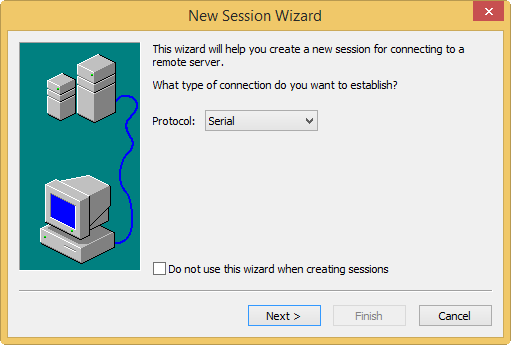
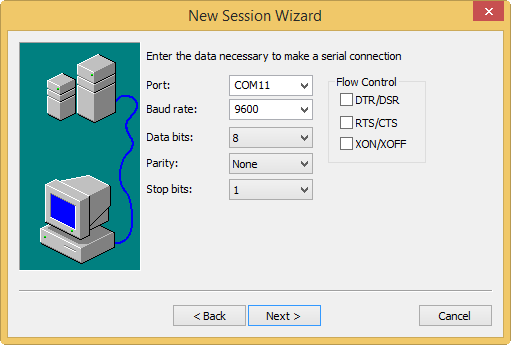
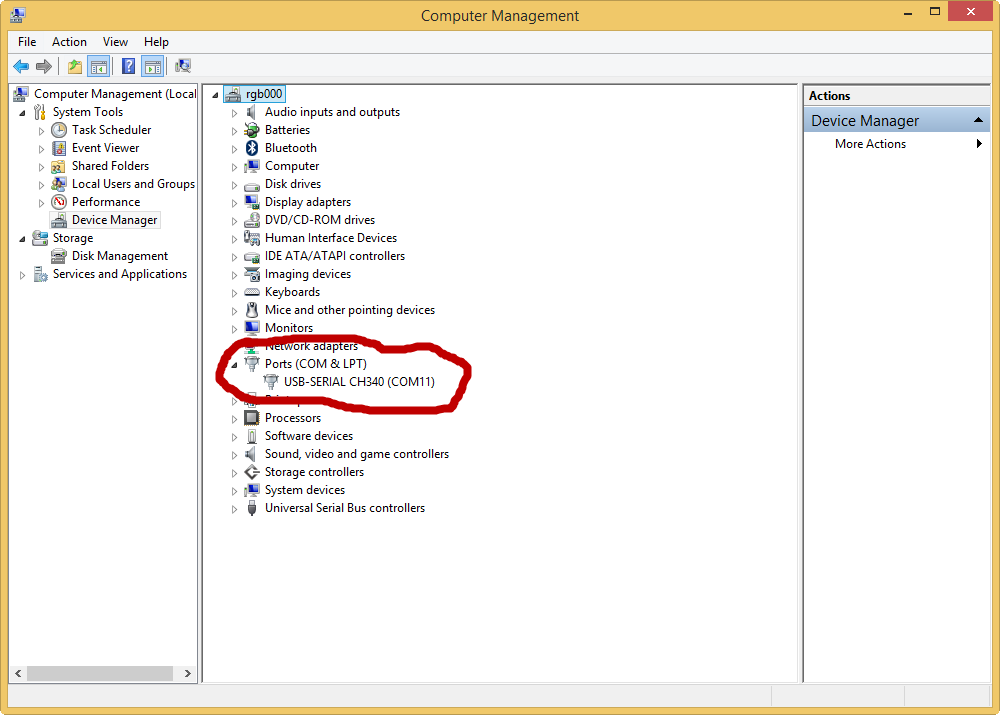
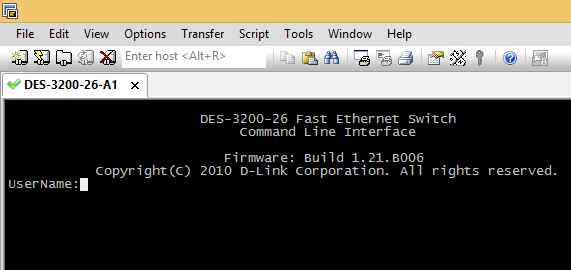
Скажи от чего у тебя такая красивая консоль с нумерацией строк?
Это вордпресс плагин
Добрый день!,Спасибо вам за статью,очень помогла